Outlook软件作为一款便利都极高的邮箱工具,能够帮助用户快速且自由的进行邮件的接受与发送,其中还有各种对邮件内容进行个性化设置的功能,下面就来看看Outlook如何设置邮件字体大小吧!
Outlook如何设置邮件字体大小
操作步骤
第一步:双击打开电脑版Outlook邮箱进入主页;
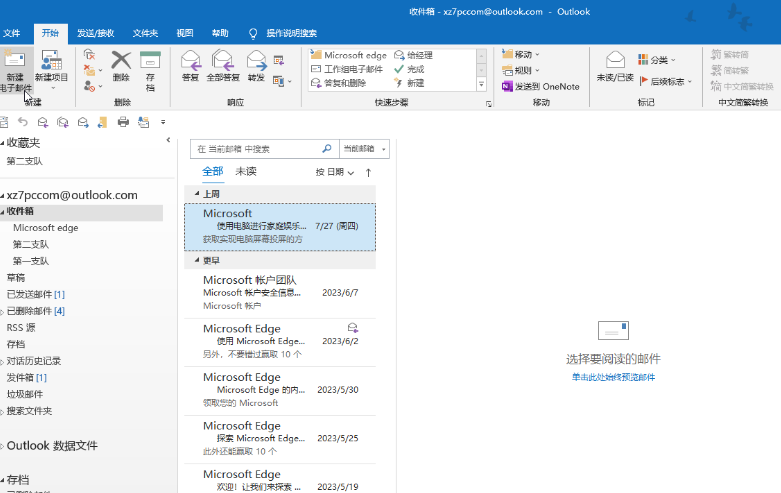
第二步:按Ctrl+N键,或者在“开始”选项卡中点击“新建电子邮件”,在打开的窗口中点击;
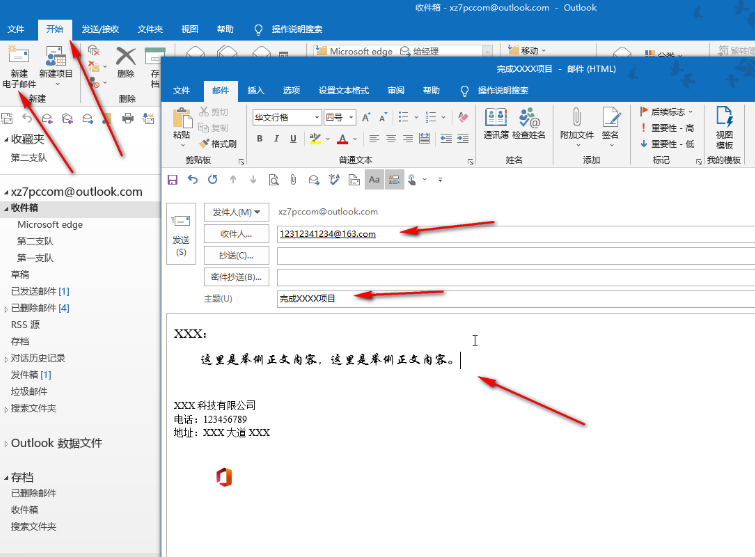
第三步:选中文字内容后,在“邮件”栏点击如图所示位置的下来箭头后选择想要的字体;
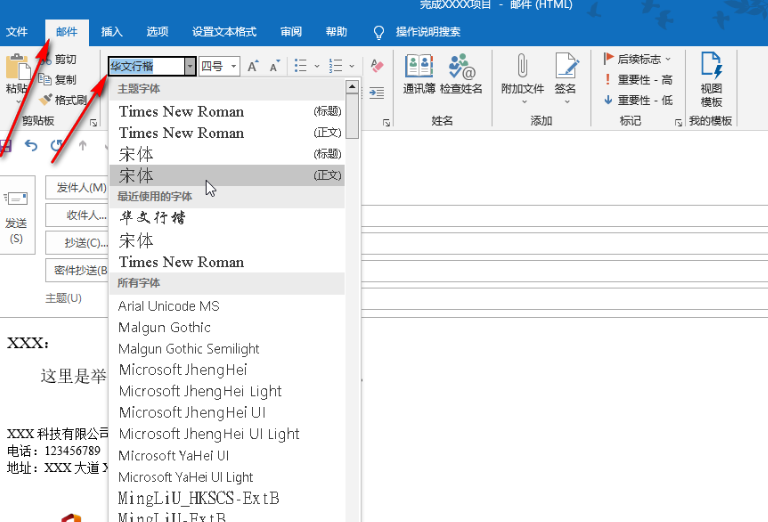
第四步:然后点击旁边的下拉箭头选择想要的字号,也可以点击右侧的字母A图标调大或者调小字号;
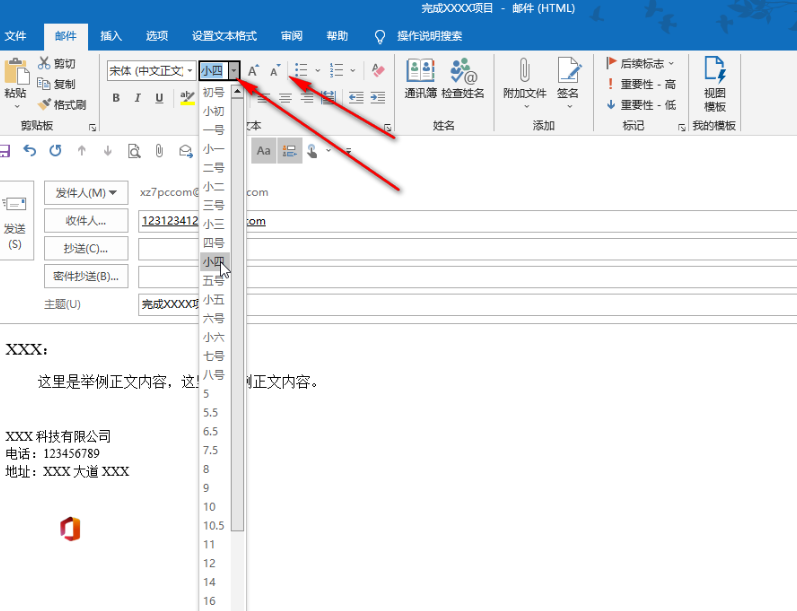
第五步:也可以在“设置文本格式”栏进行调整设置,还可以点击“更改样式”——“字体”——“自定义字体”,设置想要的默认字体后,点击“设为默认值”,后续写邮件时就是默认字体了,完成邮件的编辑后,点击“发送”按钮就可以进行发送了。
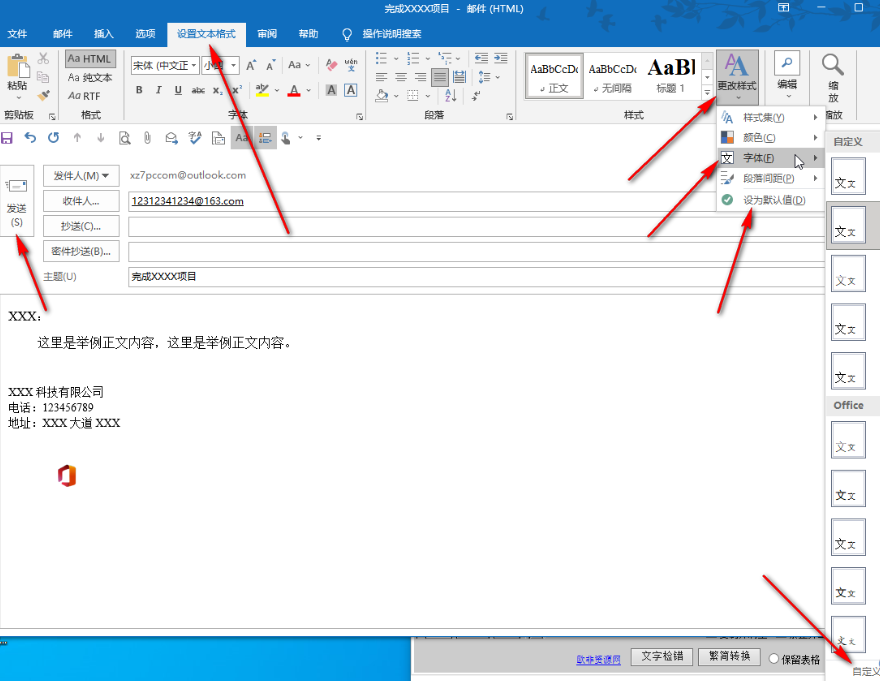
Outlook如何设置邮件字体大小的全文就介绍到这里,如果对您有所帮助,不妨也分享给其他需要的用户,更多相关教程正在添加中。

























